Touchpad pada laptop merupakan komponen yang penting. Touchpad dapat mempermudah penggunanya untuk mengarahkan kursor ke arah yang diinginkan. Oleh karena itu, touchpad yang tidak berfungsi akan sangat menyusahkan penggunanya.
Sebenarnya, pengguna bisa memilih untung menggunakan mouse eksternal sebagai pengganti touchpad. Mouse juga lebih mempermudah, tapi terkadang mungkin akan ada saatnya pengguna lupa membawa mouse dan sangat membutuhkannya. Maka, saat itulah touchpad dibutuhkan.
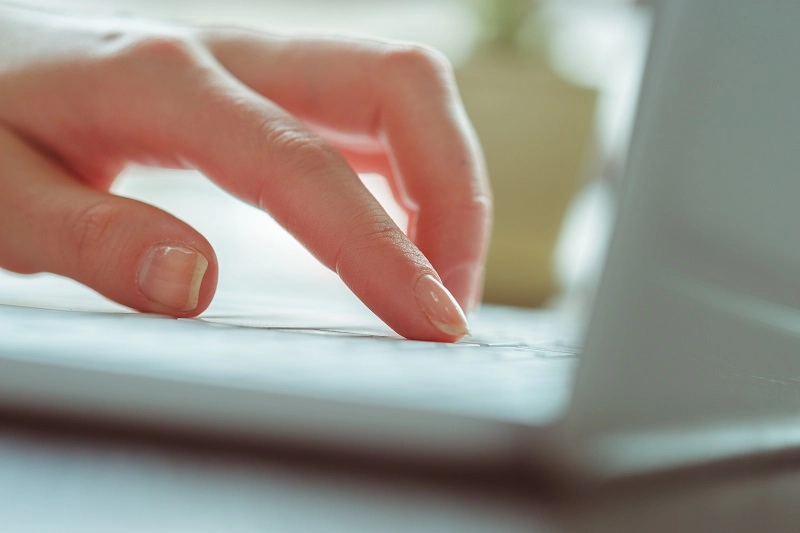
Jika touchpad tidak berfungsi, itu akan membuat aktivitas pengguna laptop akan terhambat. Bayangkan saja jika pengguna bekerja menggunakan laptop namun tidak ada mouse dan touchpad mengalami kendala. Itu akan sangat menyusahkan.
Apabila hal itu terjadi pada Anda, tidak perlu khawatir. Touchpad tidak berfungsi pasti memiliki faktor yang menyebabkannya. Bisa jadi karena adanya gangguan software, perubahan pengaturan, atau mungkin kendala lain yang seharusnya bisa diatasi sendiri tanpa perlu membawanya ke service center.
Anda dapat mengatasinya sendiri dengan memahami 5 cara atasi touchpad laptop yang tidak berfungsi . Di artikel ini akan dibeberkan penjelasannya. Yuk ikuti terus sampai akhir.
5 Cara Atasi Touchpad Laptop yang Tidak Berfungsi
1. Aktifkan ulang touchpad
Mungkin banyak pengguna yang belum mengetahui cara ini. Touchpad sebenarnya bisa diaktifkan atau pun dinonaktifkan lho.
Terdapat trik praktis untuk melakukan on off pada touchpad. Pengguna hanya perlu menekan tombol Fn bersamaan dengan tombol F1 dan F12. Jika touchpad tiba-tiba tidak berfungsi, bisa jadi Anda pernah tanpa sengaja menekan ketiga tombol ini secara bersamaan sehingga touchpad jadi nonaktif.
Untuk mengaktifkannya, Anda bisa mencari tombol dengan simbol touchpad dan menekannya bersamaan dengan tombol Fn. Atau bisa juga Anda menekan tombol Fn, F1, dan F12 secara bersamaaan kembali.
Pastikan kembali apakah touchpad sudah berfungsi dengan cara menggerakkan kursor.
Cobalah cara ini terlebih dahulu untuk memastikan masalah apa yang terjadi pada touchpad. Apabila Anda sudah mencoba namun touchpad masih belum juga berfungsi. Anda bisa memcoba beberapa cara di bawah.
2. Cek pengaturan touchpad pada windows
Touchpad tidak berfungsi juga bisa jadi karena pada pengaturan sistemnya tidak sengaja dinonaktifkan.
Anda bisa melakukan pengecekan dengan mengunjungi Settings pada laptop, lalu masuk ke menu Device, dan bukalah halaman touchpad. Pastikan bahwa tombol pada touchpad dalam keadaan aktif atau On.
Jika tombol terlihat aktif, coba matikan dan nyalakan ulang agar sistem kembali normal. Setelah itu coba restart laptop agar perubahan terdeteksi dengan baik.
3. Update driver touchpad
Anda dapat melakukan update driver touchpad, karena bisa jadi driver yang sudah lama membuatnya tidak bisa berfungsi dengan baik.
Anda bisa cek device dengan masuk ke “Device manager” dan carilah menu “Mice and other pointing device”. Klik kanan pada perangkat touchpad, lalu tekan tombol update untuk memperbarui.
Apabila sesudah dilakukan tetap tidak ada perubahan pada touchpad, cobalah untuk uninstall driver dan restart laptop sehingga driver dapat terinstal secara otomatis kembali. Atau Anda bisa mengunduhnya melalui situs resmi produsen laptop jika masih bermasalah.
4. Lepas koneksi mouse eksternal
Pada beberapa laptop, terkadang kasus touchpad tidak berfungsi karena telah terhubung dengan mouse eksternal. Oleh karena itu, cara yang dapat dilakukan adalah dengan memutuskan sambungan mouse eksternal dengan laptop.
Jika mouse disambungkan dengan USB, maka Anda hanya perlu mencabutnya. Namun, apabil mouse nirkabel terhubung melalui bluethooth, Anda dapat segera memutuskan koneksi bluthooth tersebut.
Sebenarnya pada pengaturan laptop akan ada opsi untuk tetap membiarkan touchpad berfungsi meskipun mouse tersambung. Namun, coba perhatikan kembali apakah opsi tersebut benar-venar aktif atau tidak. Jika tidak, Anda bisa segera mengaktifkannya.
5. Gunakan troubleshooter atau cek masalah hardware
Apabila beberapa cara di atas telah Abda coba namun tetap tidak membuahkan hasil, mungkin saja msalah touchpad ini berasal dari sistem atau perangkat keras laptop.
Untuk memastikannya, kunjungilah settings laptop, tekan menu “Update & Security dan masuk opsi troubleshoot. Jalankan Hardware and DevicesTroubleshooter.
Dengan mwnkalankan fitur ini, sistem akan secara otomatis mencari masalah apa yang terjadi sehingga touchpad tidak bisa berfungsi. Namun, apabila tidak ada info kerusakan, bisa jadi komponen touchpad memiliki kerusakan, seperti kabel fleksibel yang longgar atau lepas dan masalah lainnya.
Karena ini sudah merupakan kerusakan yang tidak bisa ditangani sendiri, Anda perlu untuk membawanya ke service center agar kerusakan dapat diperbaiki oleh ahlinya.








